- Установка и настройка MSI Afterburner
- Какие температуры должны быть
- Как понизить температуру
- Заключение HYPERPC
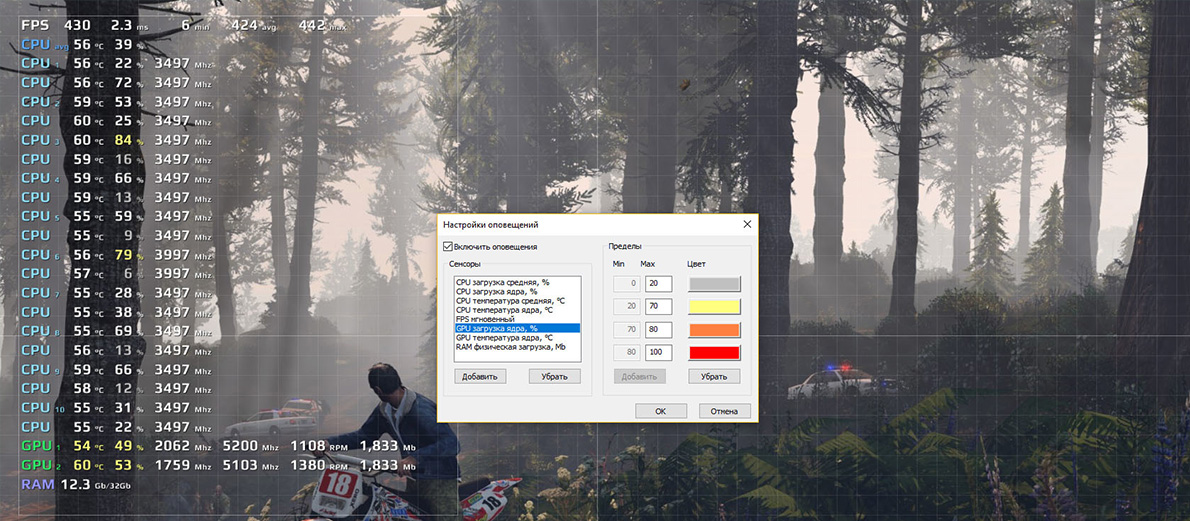
Чтобы узнать температуру процессора и видеокарты в играх, нужно установить на компьютер мониторинговую программу. Далее мы расскажем, как это сделать, а также поговорим о том, какие температуры ЦП и ГПУ считаются нормальными.
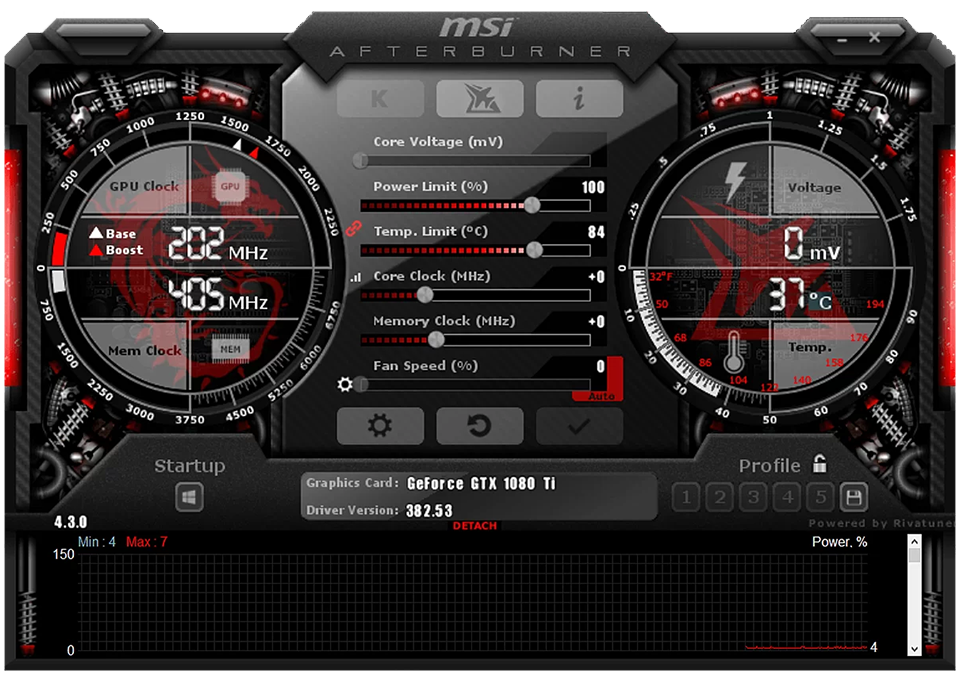
С помощью какой программы посмотреть температуру процессора и видеокарты в играх
Самая популярная мониторинговая утилита – это MSI Afterburner. Она обладает широким функционалом и, помимо температур, позволяет отобразить множество другой полезной информации для диагностики компьютерной производительности.
Мы очень рекомендуем именно MSI Afterburner, хотя вы можете пользоваться любой другой программой на ваше усмотрение. Сегодня их разработано много: HWMonitor, Core Temp, AIDA64, NZXT CAM, MangoHUD и так далее. В этой статье мы будем говорить только о MSI Afterburner и далее расскажем, как ее установить и настроить.
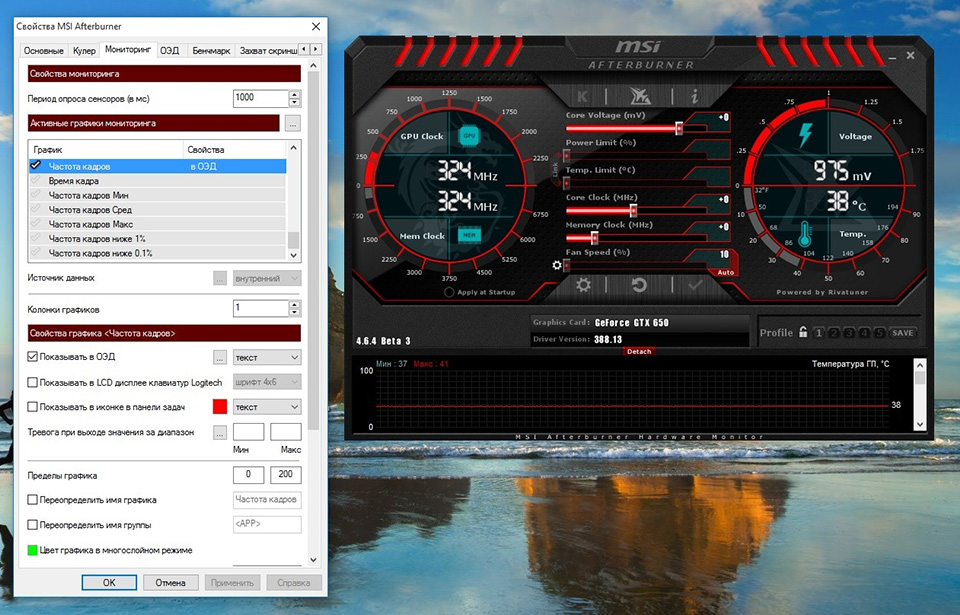
Установка и настройка MSI Afterburner
Перейдите на официальный сайт компании MSI и скачайте программу Afterburner для Windows. Главное – не устанавливайте утилиту со сторонних ресурсов, иначе на ваш ПК может загрузиться нежелательное или вредоносное ПО. Запомните: любые программы на компьютер нужно загружать только с официальных сайтов разработчиков.
Когда на ваш ПК скачается файл, откройте его. Это будет архив. Распакуйте его в любое удобное место на компьютере хоть на рабочий стол и запустите программу установки. Просто нажимайте «Далее» и в конце установите утилиту «RivaTuner». С ее помощью данные мониторинга будут отображаться на экране прямо во время геймплея. Так что сворачивать игру, чтобы посмотреть на показатели температур, не придется.
После установки откройте MSI Afterburner и нажмите на шестеренку. Перед вам появится окно настроек. Перейдите во вкладку «Мониторинг» и взгляните на окно «Активные графики мониторинга». Именно здесь находятся параметры, которые нужно включить, чтобы они отобразились во время игрового процесса.
Найдите пункт «Температура ГП» и нажмите на галочку слева. Затем поставьте галочку в меню «Показывать в ОЭД». Далее найдите пункт «Температура ЦП». Также поставьте галочки слева и в меню «Показывать в ОЭД». На этом настройка МСИ Афтербернер закончена.
Запускайте игру и оценивайте температуру процессора и видеокарты. Далее поговорим о том, какие показатели считаются нормальными, а какие критическими.
Какие температуры процессора и видеокарты должны быть в играх
Критические температуры современных центральных процессоров составляют 95-100 °C, а графических 85-90 °C. Это значит, что ваш ЦП и ГПУ должны нагреваться меньше этих значений. Тогда с ними все будет в порядке.
Отличными температурными показателями в играх считаются результаты до 75 градусов для ЦП и до 70 для ГПУ. Если ваши комплектующие нагреваются в рамках этих значений, мы вас поздравляем. Ваша система охлаждения работает отлично. Если температуры выше этих значений, можно задуматься об апгрейде охлаждения или андервольте.
Как понизить температуры процессора и видеокарты в играх
Чтобы снизить температуры ЦП и ГПУ в играх вы можете сделать следующее:
- заблокировать FPS;
- провести андервольт ЦП и ГПУ;
- провести обслуживание компьютера;
- проапгрейдить систему охлаждения.
Блокировка FPS
Заблокировать ФПС можно с помощью программы RivaTuner, которая устанавливается вместе с MSI Afterburner. Откройте RivaTuner, нажмите кнопку «Add», выберите ярлык с игрой и в поле «Framerate limit» пропишите нужное значение частоты кадров.
Например, ваш компьютер в Dying Light 2 отрисовывает 90 FPS. Чтобы охладить ЦП и ГПУ, пропишите в поле Framerate limit значение 60. Теперь частота кадров игры не будет подниматься выше 60. Это на треть снизит нагрузку с ЦП и ГПУ, что позволит их охладить.
Во многих современных играх можно установить блокировку FPS прямо в графических настройках. То есть использовать RivaTuner не придется.
Андервольт ЦП и ГПУ
Под андервольтом понимают снижение напряжения графического и центрального процессора. Чем ниже их напряжение, тем меньше они нагреваются. Андервольт ГПУ, можно провести в программе MSI Afterburner, а ЦП в меню BIOS материнской платы.
Обслуживание компьютера
Под обслуживанием системного блока понимают:
- замену термопасты;
- замену термопрокладок;
- полную очистку комплектующих от пыли;
Если вы никогда не разбирали компьютерные комплектующие, не рискуйте. Лучше отнесите системный блок на обслуживание профессионалам. Многие сервис-центры предоставляют такие услуги, и стоят они, как правило, не дорого.
Апгрейд системы охлаждения
Проапгрейдить систему охлаждения центрального процессора легко – узнайте сокет своего ЦП и купите более мощный воздушный кулер или водянку. Также не помешает дополнительно установить в системный блок несколько корпусных вентиляторов на вдув и выдув воздуха.
Проапгрейдить охлаждение видеокарты не получится. Производители не выпускают для них кулеров и радиаторов. Единственное, что вы можете сделать – установить пару вентиляторов в нижнюю часть корпуса, чтобы они непрерывно дули на карту. Это позволит ее немного охладить.
Итоги
Чтобы узнать температуру процессора и видеокарты в играх, сделайте следующее:
- Скачайте и установите MSI Afterburner и RivaTuner;
- Перейдите в настройки и откройте вкладку «Мониторинг»;
- Найдите параметры «Температура ГП» и «Температура ЦП»;
- Поставьте галочки слева от этих параметров и включите пункт «Показывать в ОЭД».
Помните, что отличными температурами в играх считаются значения до 75 °C для ЦП и до 70 °C для ГПУ. Если температуры ваших комплектующих выше, стоит задуматься об андервольте, обслуживании ПК или апгрейде системы охлаждения. Также можно ограничить частоту кадров, заблокировав ее в графических настройках игры или с помощью утилиты RivaTuner.
Температуры процессоров и видеокарт в компьютерах HYPERPC
Создавая компы, мы уделяем огромное внимание их охлаждению. Наши ПК проектируются таким образом, чтобы создать идеальные температурные условия для работы комплектующих.
Мы устанавливаем в системные блоки видеокарты с крупными металлическими радиаторами, мощные башенные кулеры и многосекционные водянки. Наши корпуса всегда комплектуются несколькими вентиляторами на вдув и выдув воздуха. Модули оперативной памяти, элементы VRM, материнской платы и SSD также накрываются металлическими радиаторами.
Перечисленное позволяет продлить срок службы компьютерных комплектующих, повысить надежность системных блоков и минимизировать вероятность их выхода из строя.